Cómo configurar YCbCr en el Intel® Graphics Command Center
Para habilitar el modo YCbCr en lugar de la salida de color RGB predeterminada mediante el Intel® Graphics Command Center (GCC):
- Abierto Intel® Graphics Command Center:
- En el menú Inicio de Windows, busque Intel Graphics Command Center. Haga clic en el icono Intel Graphics Command Center para abrir la aplicación.
- Haga clic en Mostrar en el menú de navegación izquierdo.
- Seleccione la ficha Color.
- Asegúrese de tener un perfil personalizado. El perfil de color predeterminado está bloqueado; para crear un perfil nuevo, haga clic en el botón Personalizar grande.
- Desplácese hacia abajo y navegue hasta YCbCr. Haga clic en el botón de alternancia.
| Nota | El control se muestra en el Intel® Graphics Command Center solo cuando la pantalla HDMI es compatible. Los fabricantes de equipos originales (OEM) pueden modificar la configuración predeterminada de YCbCr. |
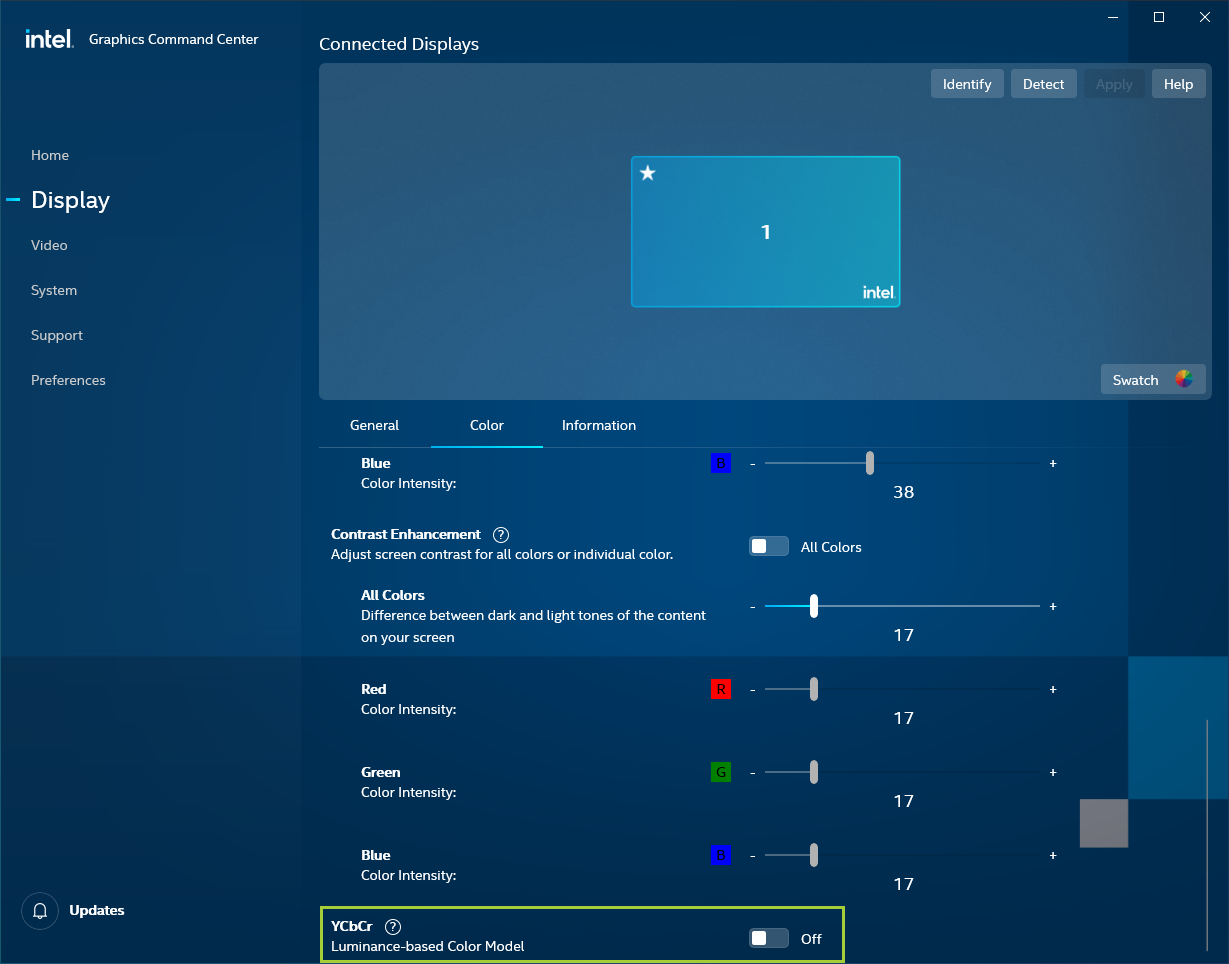
| Temas relacionados |
| Cómo instalar el Intel® Graphics Command Center |
| Intel® Graphics Command Center – Preguntas más frecuentes |
| Cómo ajustar la configuración de color en Intel® Graphics Command Center |